La plate-forme est en fait un endroit idéal pour la création vidéo, vous offrant des outils de publication et de suivi inégalés.

Cependant, ce n'est pas facile pour s'y retrouver parmi la multitude de fonctionnalités (notamment avec le nouvel éditeur de publication). De plus, l'outil de sous-titrage automatique n'est pas le meilleur choix pour un usage professionnel et des projets à volume élevé.
C'est pourquoi nous allons vous montrer comment l'utiliser et vous donner d'autres moyens plus professionnels de créer vos sous-titres automatiquement.
Pourquoi ajouter des sous-titres à vos vidéos Facebook ?
Parmi tous les médias sociaux, Facebook est l'une des plateformes vidéo les plus populaires, avec l'un des taux de visionnage et d'engagement les plus élevés. Il voit également la montée en puissance de la vidéo dominant le Web dans les années à venir.
En fait, les dirigeants de Facebook eux-mêmes ont affirmé que les utilisateurs ne consommeraient presque que des vidéos d'ici 2021 (et pour le moment, ils ont raison).
Une autre grande spécificité de Facebook est le nombre élevé de vidéos regardées sans son, puisque le défilement automatique coupe le son par défaut. Les utilisateurs, quant à eux, sont habitués à consommer du contenu en déplacement (que ce soit dans le métro ou au travail).
C'est évidemment une raison principale pour ajouter des sous-titres à vos vidéos Facebook. Mais il y a d'autres raisons importantes :
- Avec des sous-titres lisibles et attrayants, vous encouragez les utilisateurs à regarder votre contenu jusqu'à la fin, et les invitez à l'aimer et à le commenter.
- Vous rendez votre contenu accessible à un public sourd et malentendant, qui représente une part importante des utilisateurs de Facebook.
- Vous ouvrez votre contenu à un public de langues et de nationalités diverses.
- Vous créez un débat en leur permettant de vous citer facilement et de discuter des enjeux de votre vidéo.
Sous-titres automatiques Facebook :comment les utiliser ?
Avec les nombreuses mises à jour de la plateforme, il est parfois difficile de trouver les outils nécessaires pour créer du contenu. Par exemple, le nouvel éditeur de publication mis en place est assez déroutant. Voici comment activer le sous-titrage automatique de Facebook pas à pas :
Pour commencer, rendez-vous sur la page de votre publication et cliquez sur "Outil de publication" dans la colonne de gauche. Vous pouvez ensuite cliquer sur "Créer une publication". Une fenêtre vous permettra alors d'ajouter une vidéo.
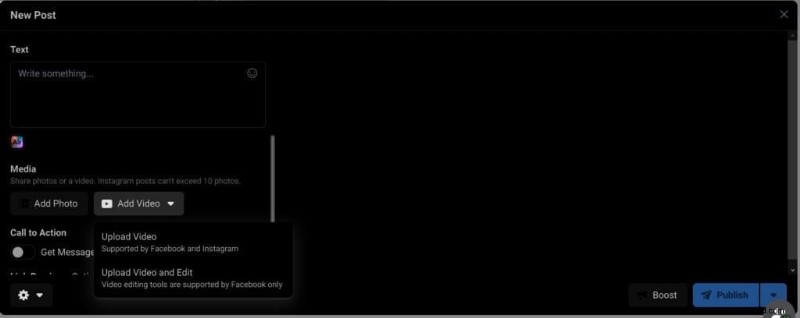
Une fois la vidéo téléchargée , l'option de sous-titre apparaîtra alors. Vous pouvez cliquer dessus.
Il existe plusieurs façons de sous-titrer votre vidéo. Manuellement, en téléchargeant un fichier SRT ou en générant des sous-titres automatiquement.
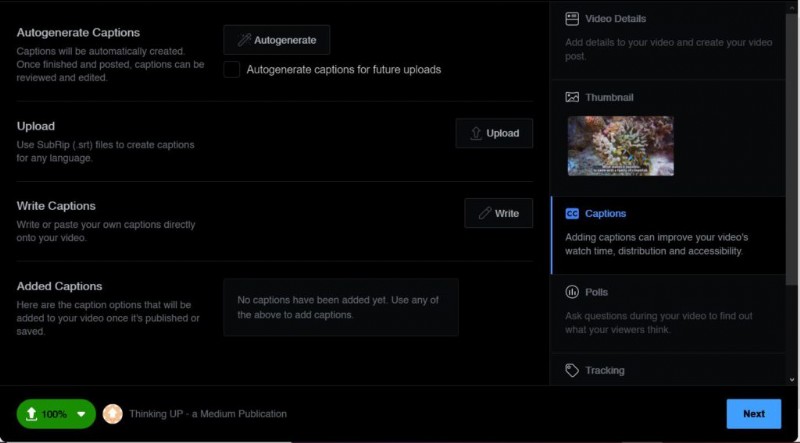
Si vous utilisez la solution, vous pouvez éditer et optimiser le résultat directement sur la plateforme.
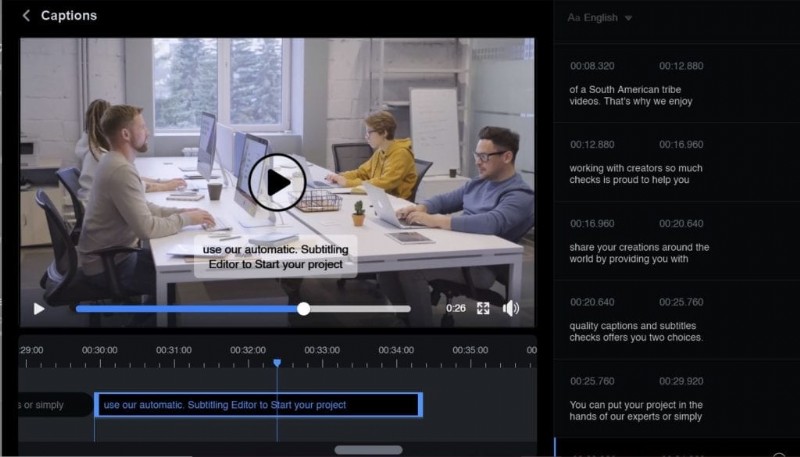
Toutefois, nous vous prévenons , ce n'est pas une solution durable si vous travaillez avec de gros volumes de contenu vidéo. En fait, la technologie de reconnaissance vocale de Facebook n'est pas la meilleure du marché et il vous faudra beaucoup de temps pour le vérifier.
Nous vous présentons ici d'autres façons plus professionnelles de le faire.
Pourquoi utiliser une solution de sous-titrage professionnelle ?
Comme vous le savez probablement déjà, faire des sous-titres est particulièrement difficile et demande beaucoup de temps et des compétences spécifiques. C'est pourquoi les gens font appel à des professionnels.
Alors que les sous-titres automatiques sur Facebook sont assez fiables, il existe un nombre croissant de solutions apparaissant sur le marché qui font encore mieux le travail.
Ces outils de sous-titrage automatique combinent de puissantes technologies de reconnaissance vocale avec un éditeur très ergonomique et une expertise professionnelle que vous pouvez utiliser à tout moment.
Si vous êtes un créateur vidéo professionnel, nous vous conseillons d'essayer notre générateur de sous-titres automatique Checksub.com spécifiquement adapté à votre processus de création et à votre flux de travail.
Il possède des fonctionnalités avancées qui vous feront gagner du temps :
- Une API de reconnaissance vocale avancée
- Un moteur de traduction automatique pour traduire votre vidéo, y compris 128 langues différentes disponibles.
- Un éditeur de sous-titres en ligne puissant et facile à utiliser. Il vous permet également de personnaliser l'apparence de vos sous-titres.
- Une plate-forme de collaboration pour demander l'aide de traducteurs et de transcripteurs professionnels.
Voici comment utiliser rapidement notre solution.
Sous-titres automatiques Facebook :Checksub
1# Téléchargez votre vidéo sur la plateforme
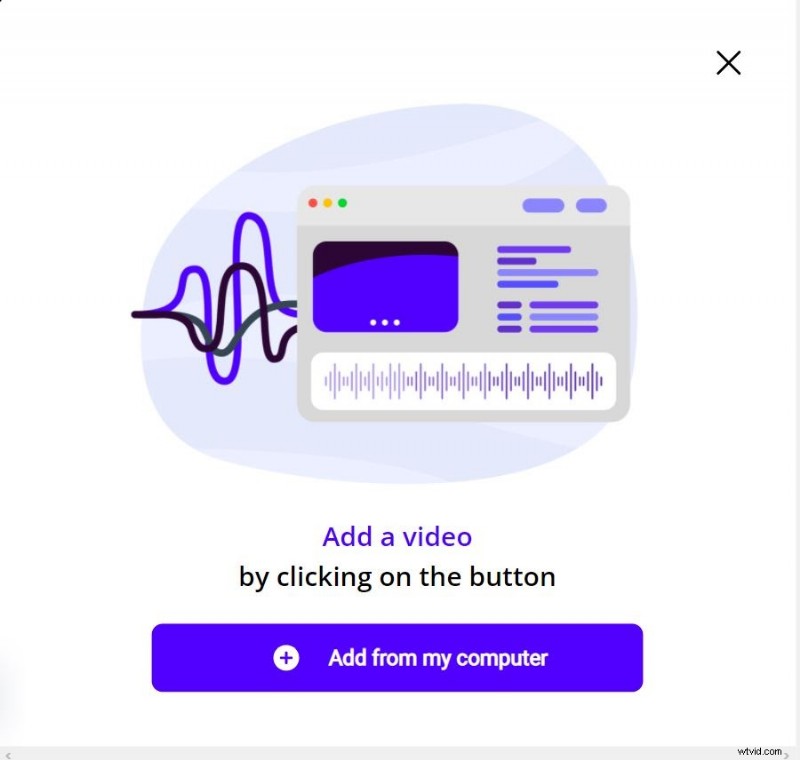
Pour commencer, connectez-vous sur la plateforme Cheksub. En vous inscrivant, vous aurez un accès direct à l'interface de mise en ligne de votre vidéo. Sélectionnez votre contenu et indiquez sa langue d'origine. Vous pouvez également choisir entre plusieurs langues pour effectuer la traduction si nécessaire.
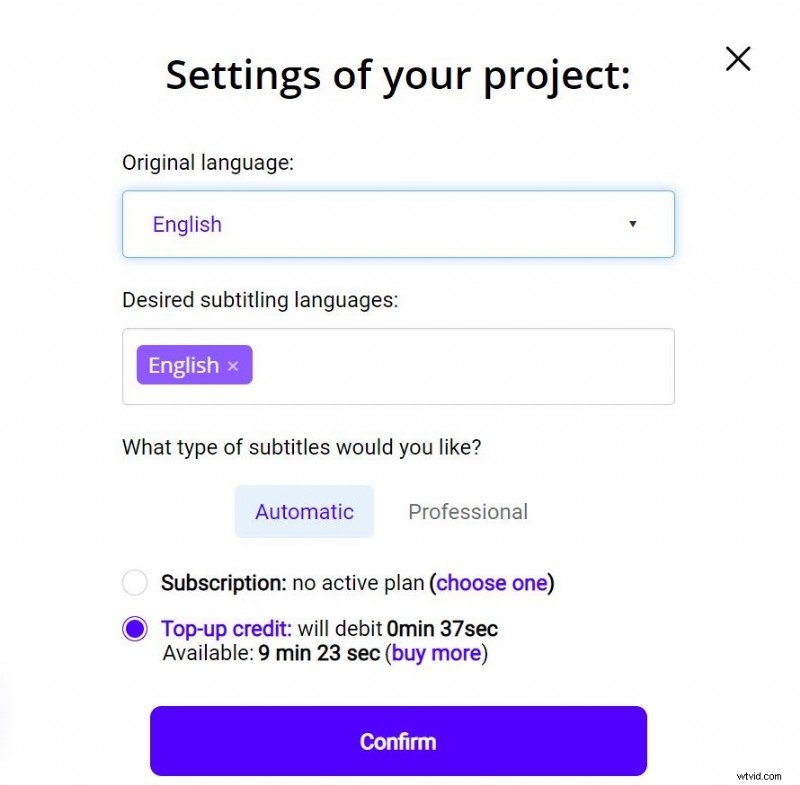
Pour essayer la plateforme, vous avez 10 minutes gratuites. Si cela ne suffit pas pour votre vidéo Facebook, vous pouvez acheter des crédits à bas prix.
L'API effectuera alors la reconnaissance vocale et vous fournira le résultat en quelques minutes.
2# Vérifier et adapter le résultat
Lorsque le résultat est prêt, cliquez sur la langue de votre vidéo et accédez à l'éditeur de sous-titres dédié pour vérifier et optimiser la synchronisation.
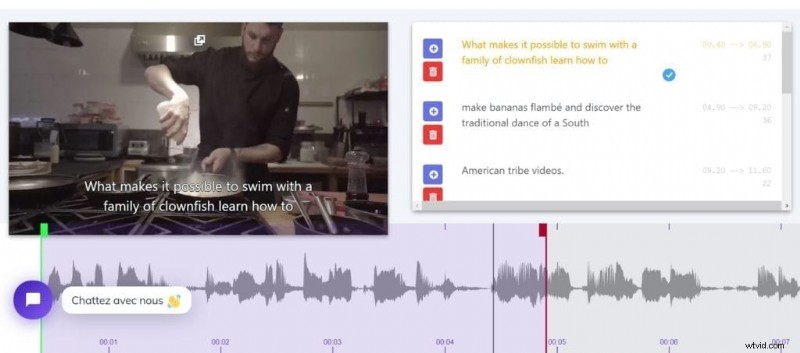
Voici quelques conseils pour optimiser cette tâche :
- Découpez vos séquences en 2 lignes de longueur égale. Il est souvent plus facile de diviser votre texte en phrases. Accédez au bouton de paramètre pour "diviser mon texte par phrase".
- Organisez les séquences de texte au moment exact où l'orateur commence à parler. Si les locuteurs parlent vite, vous pouvez essayer de supprimer quelques mots, mais pas les mots de début ou de fin.
- Toujours afficher les caractères lorsque les lèvres de l'orateur bougent (important pour ceux qui lisent avec leurs lèvres)
- Assurez-vous d'afficher un sous-titre au début d'une scène et de le supprimer à la fin de la scène
- Répétez plusieurs lectures par vous-même pour vérifier la fluidité de vos sous-titres
3# Importer le fichier SRT ou la vidéo sous-titrée sur Facebook
Lorsque vous avez obtenu un résultat qui vous convient, vous avez deux choix :
Soit vous ne voulez pas vous embêter et télécharger le fichier SRT sur Facebook. La façon de faire est assez simple. Pour cela, cliquez sur le bouton « Exporter », puis sur « SRT ». Il suffit ensuite d'ajouter le fichier SRT sur l'interface de publication Facebook. Mais dans ce cas, vous n'avez aucun contrôle sur l'apparence de vos sous-titres.
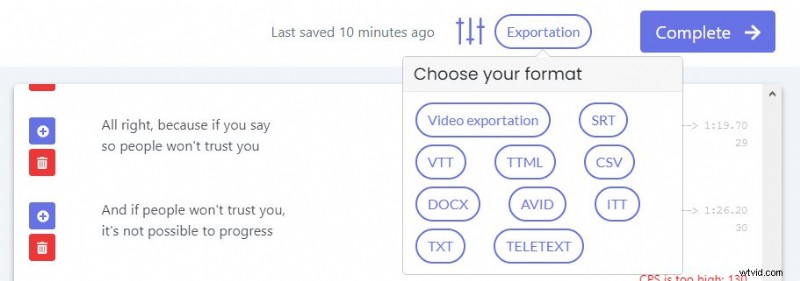
Soit vous souhaitez personnaliser vos sous-titres un peu plus. Vous pouvez ensuite intégrer des sous-titres dans votre vidéo.
Pour cela, appuyez sur le bouton "Exporter", puis sur "Exportation vidéo". Vous pouvez ensuite modifier vous-même l'apparence de vos sous-titres (taille, couleur, police, positionnement…) et mettre en ligne votre vidéo au format MP4. Il vous suffira ensuite de l'ajouter à votre compte Facebook.

Voilà comment créer des sous-titres sur Facebook comme un pro. Nous espérons que cela vous aidera à créer de bonnes idées de vidéos 😉

